Новые маркировки USB: как не запутаться в скоростях, кабелях и разъемах
Мы независимо проверяем товары и технологии которые рекомендуем.

1. Как и почему все запуталось

USB начинался как простой стандарт, но со временем превратился в бюрократический лабиринт. Но затем обновления самого распространенного проводного интерфейса начали появляться, словно грибы после дождя. В период с 2013-го по 2019 год была представлена целая россыпь новых стандартов, которым по несколько раз меняли названия. Первую путаницу устроили сами разработчики стандарта: вместо того чтобы вводить новые названия, они стали переименовывать старые. Так USB 3.0 внезапно стал USB 3.1 Gen 1, потом USB 3.2 Gen 1, и все это — с одной и той же скоростью 5 Гбит/с.
Впоследствии разработчики только стандарта вошли во вкус и на сцену вышли штуки типа USB 3.2 Gen 1×1 и USB 3.2 Gen 2×1, в которых путались не только покупатели и продавцы, но даже эксперты и сами создатели стандарта. Для полного счастья оставалось запустить отдельный курс на Coursera «Старший эксперт по USB». Добавьте сюда одинаковые разъемы (особенно в случае USB C), опциональную поддержку Power Delivery, возможность передачи видео, Thunderbolt и получите максимальную путаницу, при которой два совершенно одинаковых разъема могут кардинально отличаться по скорости работы и функциональным возможностям.
Понимая, что ситуация усложняется с каждой новой версией в организации USB‑IF наконец-то разработали куда более понятную систему маркировок для USB, которую мы подробно разберем в следующем разделе.
2. Как теперь маркируют USB порты и кабели

USB-IF отказалась от привычных названий вроде USB 3.2 Gen 2x2 и перешла к простой и понятной системе: теперь скорость передачи данных указывается напрямую в гигабитах в секунду. Вместо путаницы с «Gen» и «x2» на кабелях, зарядниках и устройствах появятся маркировки вроде USB 20Gbps или USB 40Gbps. Новая маркировка активнее всего используется производителями ноутбуков и зарядных станций, которые обычно оснащены несколькими USB-портами разных типов. По факту новые маркировки включают по три новых названия для трех типов портов (USB A, USB C и USB4).
- USB A 2.0 ― самый древний морально устаревший порт с ограниченной скоростью передачи данных. Несмотря на свои ограничения он все еще довольно часто используется в современных ноутбуках для подключений периферии.
- USB A 5 Gbps ― классический полноразмерный разъем, который раньше назывался USB 3.0 или USB 3.2 Gen 1. Зачастую маркируется синим цветом для отличия от USB A 2.0. Несмотря на ограниченную пропускную способность 5 Гбит/является одним из самых распространенных USB-портов для ноутбуков.
- USB A 10 Gbps ― самая быстрая версия порта с классическим коннектором USB A. Обладает максимальной скоростью до 10 Гбит/с. Не поддерживает передачу энергии и трансляцию видео. В ноутбуках чаще всего используется для быстрой передачи данных с не самых новых флешек и портативных SSD без USB C.
- USB C 5 Gbps ― по факту альтернатива для USB A 5 Gbps с той же максимальной скоростью, но с более актуальным коннектором Type-C. Может поддерживать Power Delivery и Alt Mode.
- USB C 10 Gbps — то, что раньше обозначалось как USB 3.2 Gen 2. Обладает максимальной пропускной способностью до 10 Гбит/с. Один из самых распространенных стандартов, сочетающий приличную скорость и хорошую совместимость. Помимо ноутбуков часто применяется во внешних SSD и качественных USB-хабах. Поддержка зарядки (Power Delivery) и видео (DisplayPort/HDMI Alt Mode) зависит от конкретного устройства.
- USB C 20 Gbps — также известен как USB 3.2 Gen 2x2. При правильной реализации обеспечивает скорость почти вдвое выше, чем классические 10 Гбит/с, но поддержка этой версии зависит от конкретного устройства и кабеля, из-за чего возможны ограничения по скорости или нестабильная работа.
- USB4 20 Gbps ― облегченная версия USB4. Поддержка Thunderbolt, eGPU и вывода изображения (DisplayPort/HDMI Alt Mode) зависит от устройства. Встречается все реже, так как многие производители переходят на USB4 40 Gbps.
- USB4 40 Gbps — полноценный USB4. Обычно поддерживает Thunderbolt 3/4, док-станции, видео (DisplayPort/HDMI Alt Mode) и быструю зарядку (Power Delivery до 100 Вт или выше с EPR).
- USB4 80 Gbps — обновленное название USB4 v2.0. Топовая версия интерфейса с максимальной для USB скоростью передачи данных. Поддерживает передачу видео (DisplayPort 2.1/HDMI Alt Mode) и быструю зарядку (Power Delivery до 240 Вт с EPR). Встречается в основном в довольно дорогих ноутбуках для креативщиков и геймеров.
Как видите, обновленная маркировка выглядит более понятно и наглядно, нежели старые USB 3.2 Gen 2x2, а у каждого типа порта по факту могут быть 3 разных модификации с разной пропускной способностью. Для наглядности ниже мы свели все данные в таблицу.
| Обозначение | Тип разъема | Максимальная скорость |
|---|---|---|
| USB A 2.0 | USB A | 480 Мбит/с |
| USB A 5 Gbps | USB A | 5 Гбит/с |
| USB A 10 Gbps | USB A | 10 Гбит/с |
| USB C 5 Gbps | USB C | 5 Гбит/с |
| USB C 10 Gbps | USB C | 10 Гбит/с |
| USB C 20 Gbps | USB C | 20 Гбит/с |
| USB4 20 Gbps | USB C | 20 Гбит/с |
| USB4 40 Gbps | USB C | 40 Гбит/с |
| USB4 80 Gbps | USB C | 80 Гбит/с |
3. Разбираемся с маркировкой зарядок

С переходом к универсальному разъему USB C производители начали указывать на кабелях и портах не только пропускную способность, но и поддерживаемую мощность.
Маркировка USB C 60W означает, что порт рассчитан на подачу энергии до 60 Вт по стандарту USB Power Delivery 2.0 или 3.0. Подобной мощности хватает для большинства ультрабуков, планшетов и смартфонов, но для лэптопов с дискретной графикой или мощных рабочих станций это мало.
Маркировка USB C 100W или USB C 240W говорит о поддержке стандарта Power Delivery 3.1 с расширенным диапазоном мощности (Extended Power Range, EPR). Такие кабели (с электронным маркером для 240 Вт) позволяют безопасно передавать ток до 5 ампер при 20 или 48 вольтах.
Если маркировка отсутствует, но рядом с портом или на экране имеется значок молнии или батареи, скорее всего речь идет о поддержке быстрой зарядки. Однако без точной надписи невозможно определить итоговую мощность, поэтому эти цифры лучше заранее уточнить в официальных характеристиках на сайте производителя.
4. А что насчет кабелей?
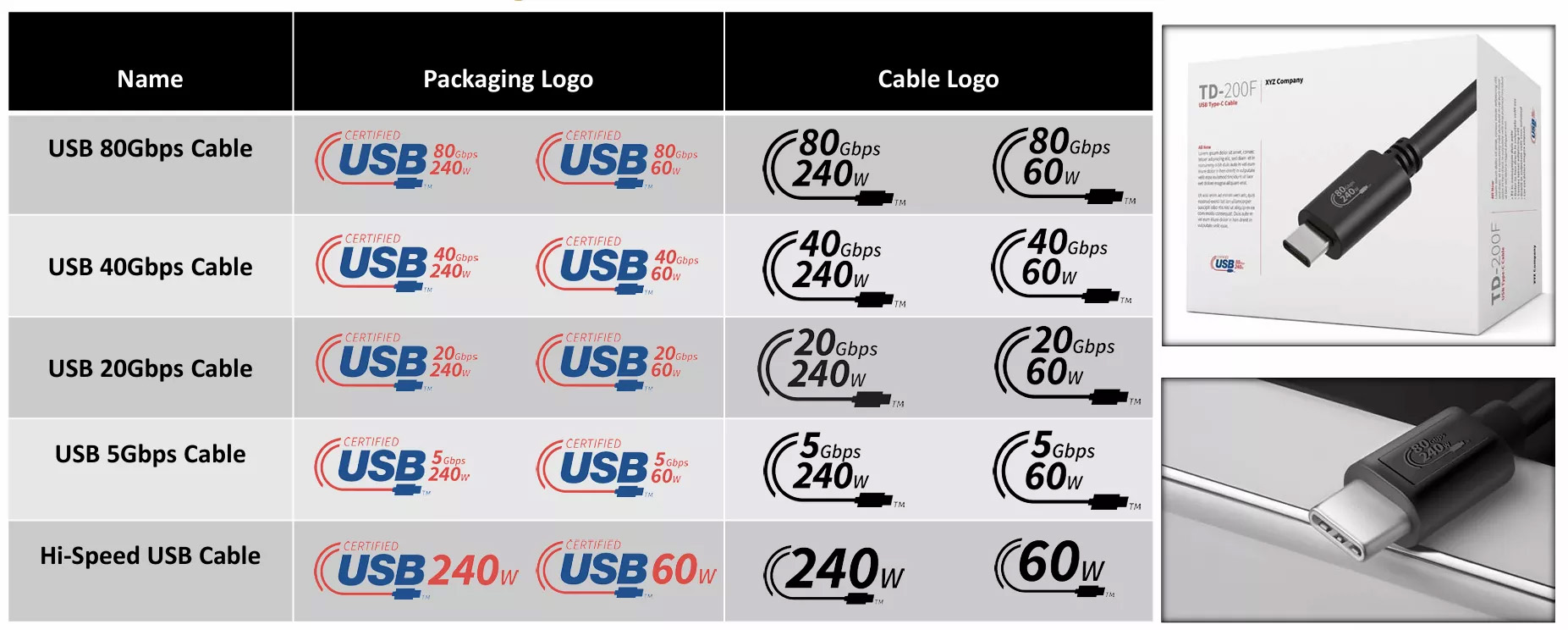
Новая маркировка касается не только устройств, но и кабелей. Теперь на упаковке и самом кабеле указываются и максимальная скорость передачи данных, и поддерживаемая мощность зарядки. Это особенно удобно для владельцев мощных адаптеров, которые используют один кабель для зарядки ноутбука, телефона и периферии. На схеме выше изображены новые маркировки, которые USB-IF рекомендует использовать для сертифицированных кабелей.
При всей логичности новых обозначений, полной ясности они пока не гарантируют. На рынке по-прежнему останется огромное количество старых USB C-кабелей — как брендовых, так ноунеймов без какой-либо маркировки. Соответственно их функциональность может варьироваться от простейшей зарядки до поддержки быстрой передачи данных и высокой мощности, но понять на глаз это невозможно. Поэтому даже с появлением новых ярлыков все еще придется внимательно читать характеристики или сверяться с официальными таблицами USB-IF.
Отдельно стоит упомянуть поддержку протокола Thunderbolt, который использует тот же разъем USB C, но работает по собственному протоколу передачи данных. Кабели Thunderbolt сертифицируются отдельно от USB-IF и могут иметь собственную систему маркировок, хотя многие из них технически совместимы с новыми стандартами USB вроде 40Gbps и 240W. Они часто обозначаются иконкой молнии и поддерживают совместимость с обычными USB-устройствами. Не так давно у нас выходил отдельный материал про Thunderbolt.
5. Вывод
Как видите, новые маркировки на портах и кабелях упрощают выбор, показывая скорость передачи данных и мощность зарядки, однако в этой теме все еще хватает слепых пятен и перед покупкой стоит тщательно проверять спецификации и самого ноутбука, и конкретного USB-кабеля.
Cтатьи, обзоры, полезные советы
Все материалы




